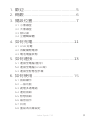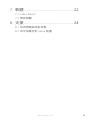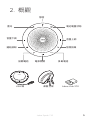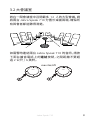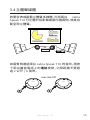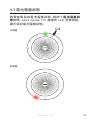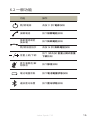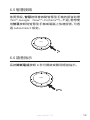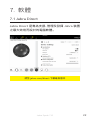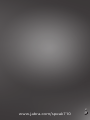Jabra Speak 710 は、クリアな通話と音楽の再生を可能にする、プレミアムなポータブルスピーカーフォンです。友人、家族、同僚とハンズフリーで通話したり、音楽を聴いたり、ビデオを見たりすることができます。
Jabra Speak 710は、最大6名まで参加できる会議に最適です。また、2台のJabra Speak 710をワイヤレスで接続することで、最大12名まで参加できる会議にも対応可能です。
Jabra Speak 710は、Bluetooth接続とUSB接続の両方に対応しており、パソコン、スマートフォン、タブレットなど、さまざまなデバイスと簡単に接続できます。
また、Jabra Speak 710は、最大15時間の通話時間と1週間のスタンバイ時間を実現する、長寿命バッテリーを搭載しています。
使い慣れた音声アシスタントにアクセスできるスマートボタンを備えており、ハンズフリーで通話

使用者手冊
Speak 710
Jabra
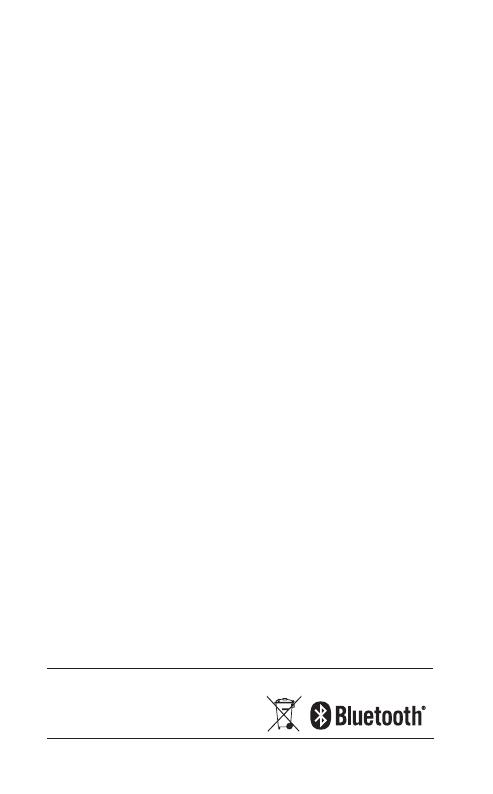
© 2017 GN Audio A
/
S
.保留所有權利。
Jabra
®
是
GN Audio A
/
S
的註冊商標。
Bluetooth
®
字樣和標誌是
Bluetooth SIG
,
Inc
.
的註
冊商標,
GN Audio A
/
S
經許可使用此標誌。
符合性聲明請見
www
.
jabra
.
com
/
CP
/
US
/
declarations
-
of
-
conformity
丹麥設計
中國製造
型號:
PHS040W
/
END040W
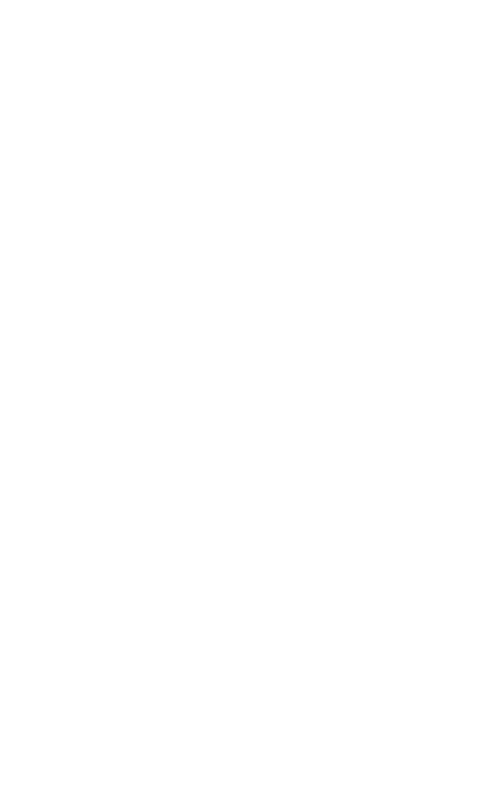
3
繁繁繁繁
Jabra Speak 710
1. 歡迎 .................................................. 5
2. 概觀 .................................................. 6
3. 擺設位置 ..........................................7
3.1 小會議室
3.2 大會議室
3.3 辦公桌
3.4 立體聲媒體
4. 如何充電 ........................................11
4.1 USB 充電
4.2 自動關閉電源
4.3 電池電量狀態
5. 如何連接 ........................................13
5.1 連接至電腦(藍牙)
5.2 連接至電腦(USB 線)
5.3 連接至智慧型手機
6. 如何使用 ...................................... 15
6.1 按鈕顯示
6.2 一般功能
6.3 處理多通電話
6.4 連結按鈕
6.5 智慧按鈕
6.6 語音指示
6.7 共用
6.8 重設為出廠設定
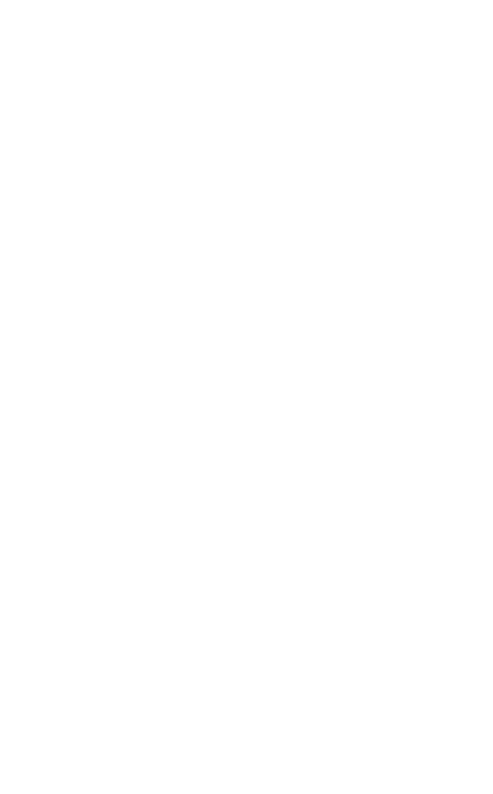
4
繁繁繁繁
Jabra Speak 710
7. 軟體 ................................................22
7.1 Jabra Direct
7.2 更新韌體
8. 支援 ................................................24
8.1 常見問題與技術規格
8.2 如何保養您的 Jabra 裝置
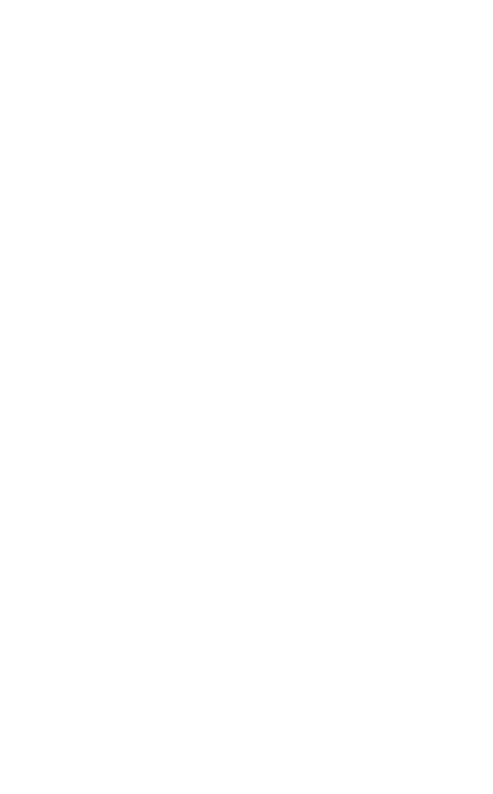
5
繁繁繁繁
Jabra Speak 710
1. 歡迎
感謝您使用 Jabra Speak 710。 希望您享受它帶來
的便利!
Jabra Speak 710 的功能
• 身歷其境的通話與音樂品質
• 直覺式連接,隨插即用 - 透過 USB 或藍牙連接
至筆記型電腦、智慧型手機及平板電腦
• 輕量設計,附攜行保護套,電池續航力長達 15
小時
• 機動靈活,可隨會議室大小擴充
• 一鍵式智慧按鈕,與您的語音助理即時互動
• 榮獲 Avaya、Cisco 與 Skype for Business 認證,
盡享隨插即用體驗
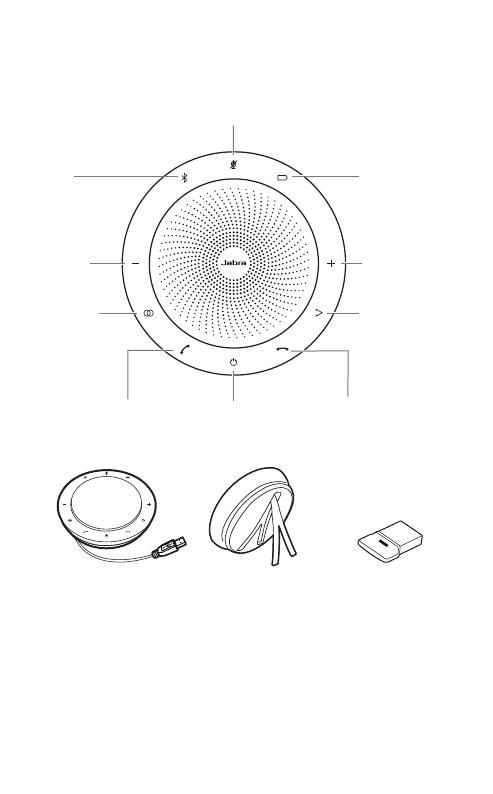
6
繁繁繁繁
Jabra Speak 710
2. 概觀
電源開關
接聽電話
掛斷電話
藍牙
連結按鈕
音量上調
智慧按鈕
靜音
電池電量狀態
音量下調
jabra
USB 線 桌面立架
jabra
Jabra Link 370
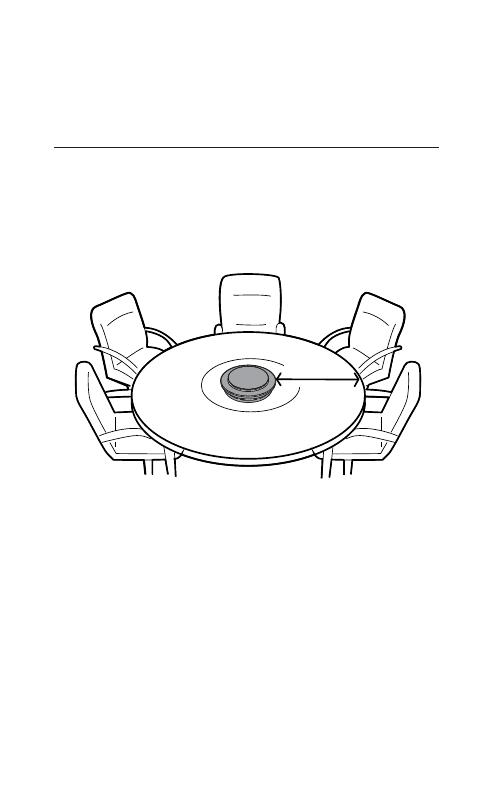
7
繁繁繁繁
Jabra Speak 710
3. 擺設位置
3.1小會議室
將擴音電話置於桌面中央,距離每位與會者最遠 2
公尺 / 6 英呎。一台 Jabra Speak 710 最多可供 6
人使用。
2m/6ft
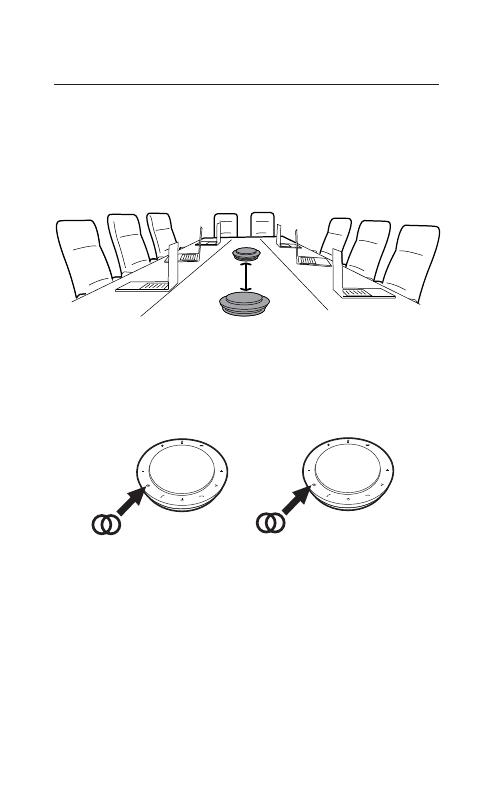
8
繁繁繁繁
Jabra Speak 710
3.2大會議室
若在一間會議室中召開最多 12 人的大型會議,請
將兩台 Jabra Speak 710 分置於桌面兩端,確保所
有與會者都能聽得清楚。
2m/6ft
如需暫時連結兩台 Jabra Speak 710 的音訊,請按
下兩台擴音電話上的連結按鈕,之間距離不要超
過 2 公尺 / 6 英呎。
jabra
jabra
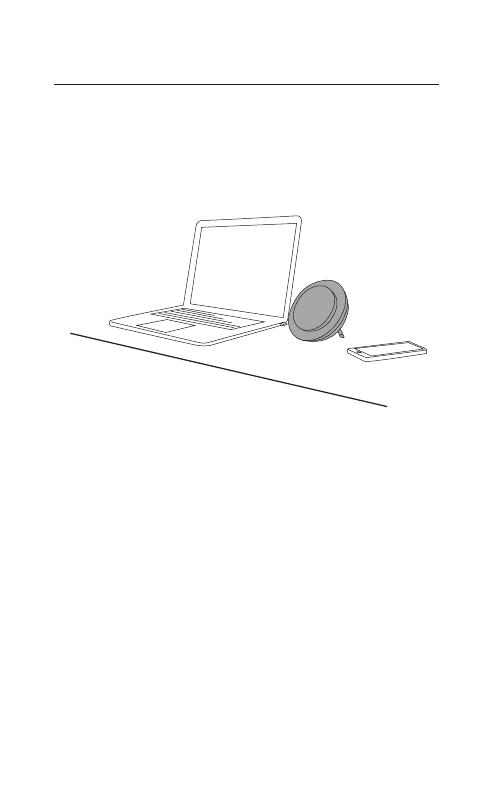
9
繁繁繁繁
Jabra Speak 710
3.3辦公桌
當您在辦公桌上使用 Jabra Speak 710 時,建議使
用桌面立架將擴音電話直立。如此能讓聲音更直
接向著您而來。
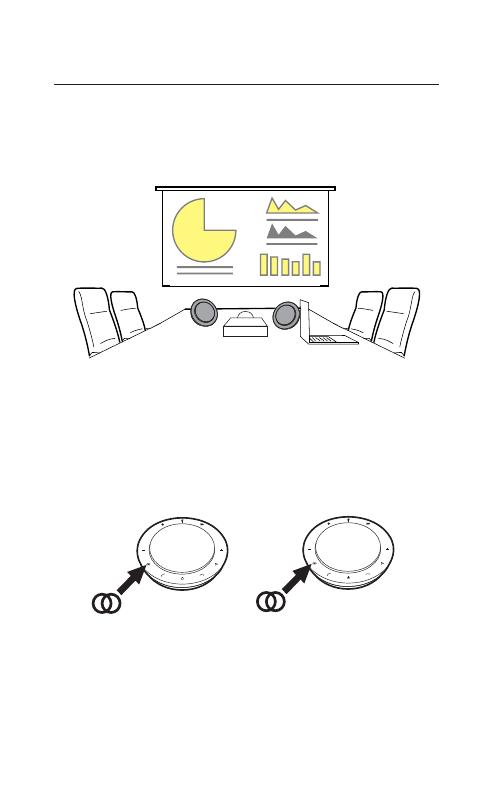
10
繁繁繁繁
Jabra Speak 710
3.4立體聲媒體
若要發表或觀看立體聲多媒體,可將兩台 Jabra
Speak 710 分別置於投影機或顯示器兩側,使其自
動呈現立體聲。
如需暫時連結兩台 Jabra Speak 710 的音訊,請按
下兩台擴音電話上的連結按鈕,之間距離不要超
過 2 公尺 / 6 英呎。
jabra
jabra
max 2m/6ft
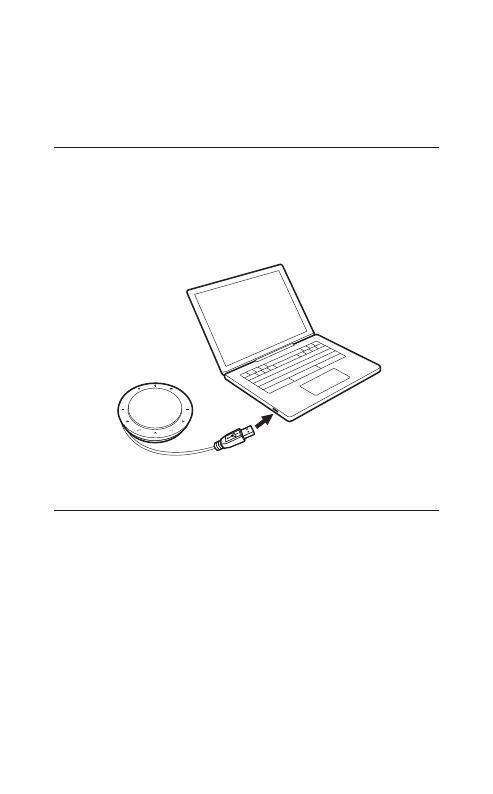
11
繁繁繁繁
Jabra Speak 710
4. 如何充電
4.1 USB 充電
使用附帶的 USB 線將 Jabra Speak 710 插入 USB
電源。Jabra Speak 710 的電池可提供長達 15 小
時的通話續航力,充滿電約需 3 小時。
jabra
4.2自動關閉電源
為了在不插電時節省電力,Jabra Speak 710 會在
沒有連接至藍牙裝置 15 分鐘後自動關閉電源。
若連接至藍牙裝置且沒有插電,則會在 8 小時後
自動關閉電源。
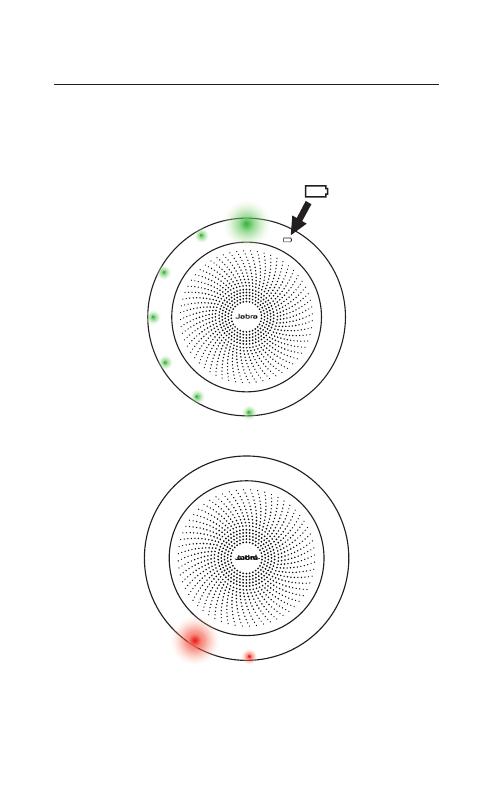
12
繁繁繁繁
Jabra Speak 710
4.3電池電量狀態
若要查看目前電池電量狀態,請按下電池電量狀
態按鈕。Jabra Speak 710 邊緣的 LED 燈會亮起,
顯示目前電池電量狀態。
中電量
低電量
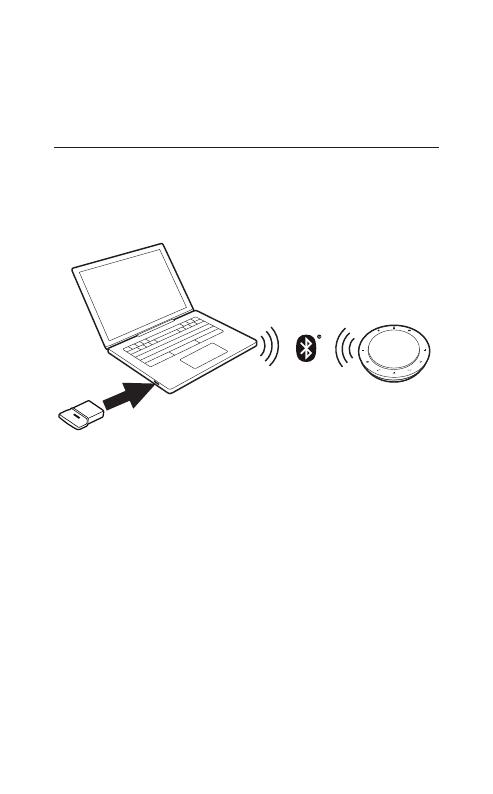
13
繁繁繁繁
Jabra Speak 710
5. 如何連接
5.1連接至電腦(藍牙)
將 Jabra Link 370 插入電腦的 USB 連接埠。Jabra
Speak 710 與 Jabra Link 370 已預先配對,開箱後
即可使用。藍牙範圍為 30 公尺。
jabra
jabra
30m/100ft
為使 Jabra Speak 710 正確運作,您可能需要在作
業系統的聲音設定中,將 Jabra Link 370 設定為播
放裝置。
若要為 Jabra Speak 710 和 Jabra Link 370 手動
配對,請使用 Jabra Direct。
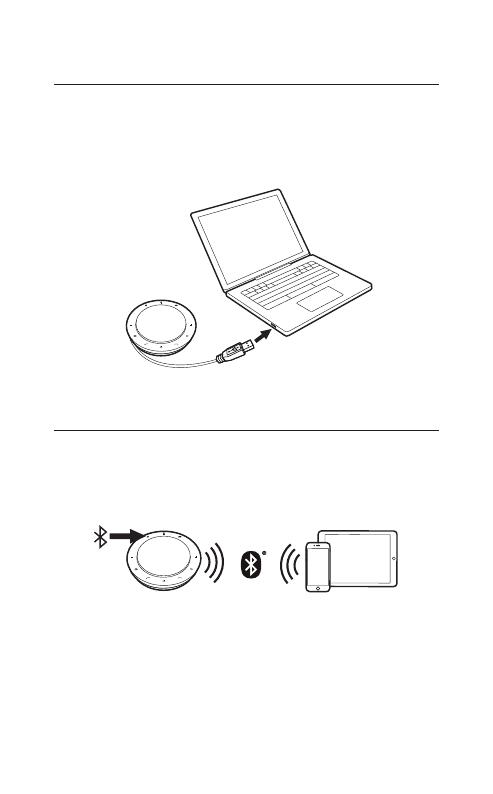
14
繁繁繁繁
Jabra Speak 710
5.2連接至電腦(USB 線)
將 Jabra Speak 710 插入電腦的 USB 連接埠。您
可能需要在作業系統的聲音設定中,將 Jabra
Speak 710 設定為播放裝置。
jabra
5.3連接至智慧型手機
長按藍牙按鈕 2 秒鐘,按照語音指示與您的智慧
型手機進行配對。藍牙範圍為 10 公尺。
jabra
10m/30ft
若要斷開連接或重新連接,再按一下藍牙按鈕。
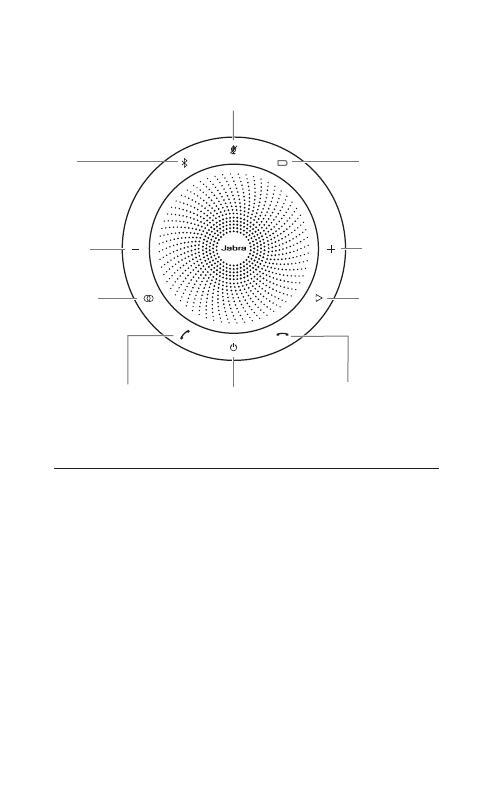
15
繁繁繁繁
Jabra Speak 710
6. 如何使用
電源開關
接聽電話
掛斷電話
藍牙
連結按鈕
音量上調
智慧按鈕
靜音
電池電量狀態
音量下調
6.1按鈕顯示
按鈕為背光顯示,只有在擴音電話的電源開啟後
才會顯示。當閒置 1 分鐘後,按鈕會漸漸暗去;如
需重新啟動,輕觸按鈕所在位置即可。
智慧按鈕、連結按鈕和靜音按鈕只有在特定情況
下才會顯示(例如:只有當 Jabra Speak 710 靠近
另一台 Jabra Speak 710 時,連結按鈕才會顯示)。
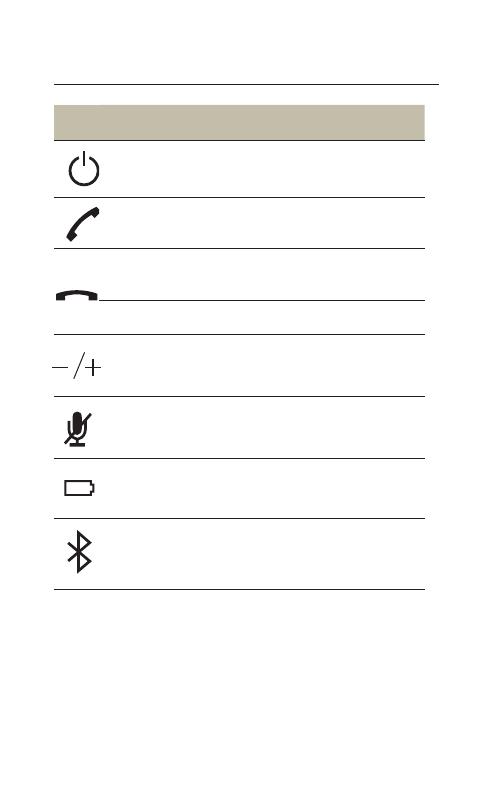
16
繁繁繁繁
Jabra Speak 710
6.2一般功能
功能 操作
開/關電源
長 按( 1 秒)電源按鈕
接聽電話
按下接聽電話按鈕
掛斷電話或拒
接來電
按下掛斷電話按鈕
開/關語音指示
長 按( 8 秒)掛斷電話按鈕
音量上調/下調
按下(或長按)音量上調或音量
下調按鈕
麥克風靜音/解
除靜音
按下靜音按鈕
電池電量狀態
按下電池電量狀態按鈕
連接藍牙裝置
按下藍牙狀態按鈕
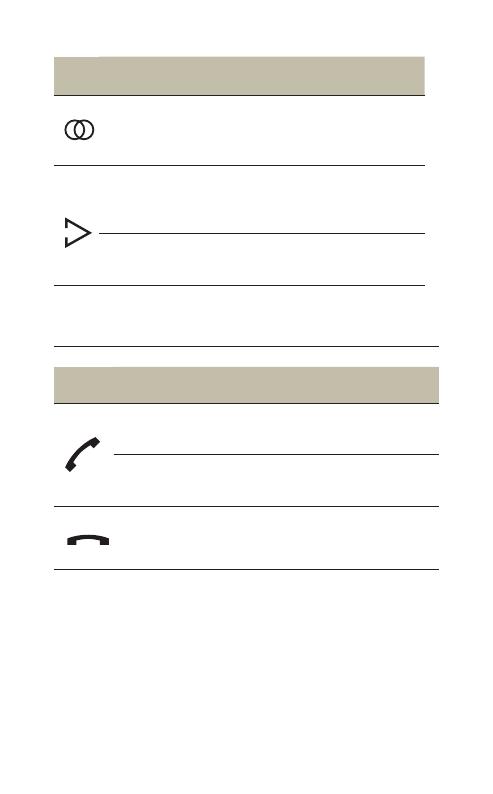
17
繁繁繁繁
Jabra Speak 710
功能 操作
連結兩台 Jabra
Speak 710
按下連結按鈕(只有當另一台
Jabra Speak 710 在 2 公尺 / 6
英呎以內才會顯示)
語音助理(智慧
型手機)
按下智慧按鈕(只有連接至智
慧型手機時才會顯示)
快速撥號
(預設為關閉)
按下智慧按鈕(需用 Jabra
Direct 啟用快速撥號功能)
6.3處理多通電話
功能 操作
保留目前通話並接聽新
的來電
按下接聽電話按鈕
在保留通話和目前通話之
間切換
按下接聽電話按鈕
拒接新的來電,繼續目
前通話
按下掛斷電話按鈕
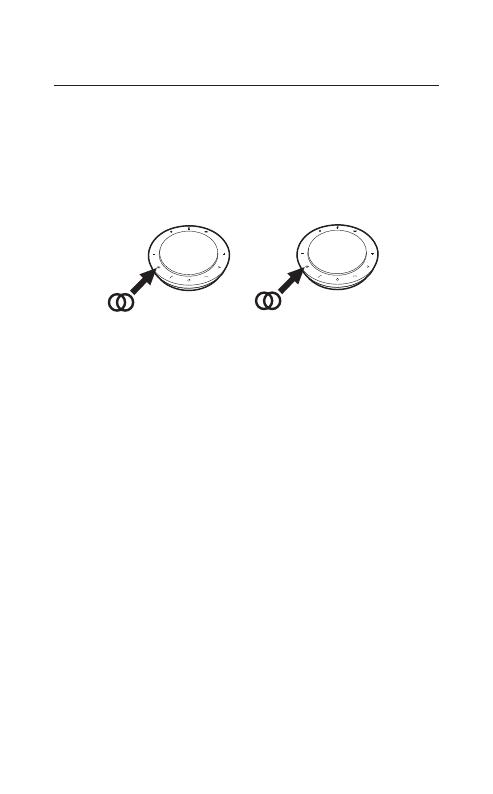
18
繁繁繁繁
Jabra Speak 710
6.4連結按鈕
如需暫時連結兩台 Jabra Speak 710 的音訊,請按
下兩台擴音電話上的連結按鈕,之間距離不要超
過 2 公尺 / 6 英呎。只有當兩台 Jabra Speak 710
相距 2 公尺 / 6 英呎以內時,連結按鈕才會顯示。
jabra
jabra
max 2m/6ft
若要取消兩台擴音電話的連結,請按下其中一台
擴音電話的連結按鈕。
註 若有兩部藍牙裝置連接至 Jabra Speak 710,較晚連接的裝置
會被暫時連結取代。
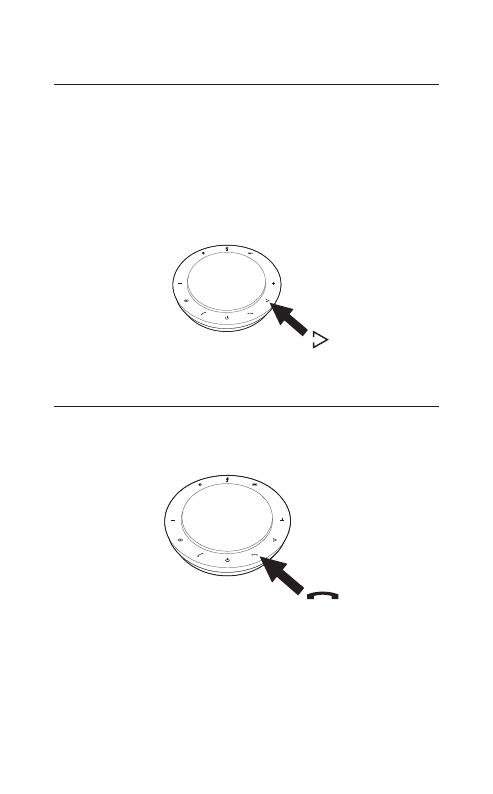
19
繁繁繁繁
Jabra Speak 710
6.5智慧按鈕
依照預設,智慧按鈕會啟動智慧型手機的語音助理
(Siri
®
、Google Now™、Cortana™)。不過,若想使
用智慧按鈕從智慧型手機或電腦上快速撥號,可透
過 Jabra Direct 設定。
jabra
6.6語音指示
長按掛斷電話按鈕 8 秒可開啟或關閉語音指示。
jabra
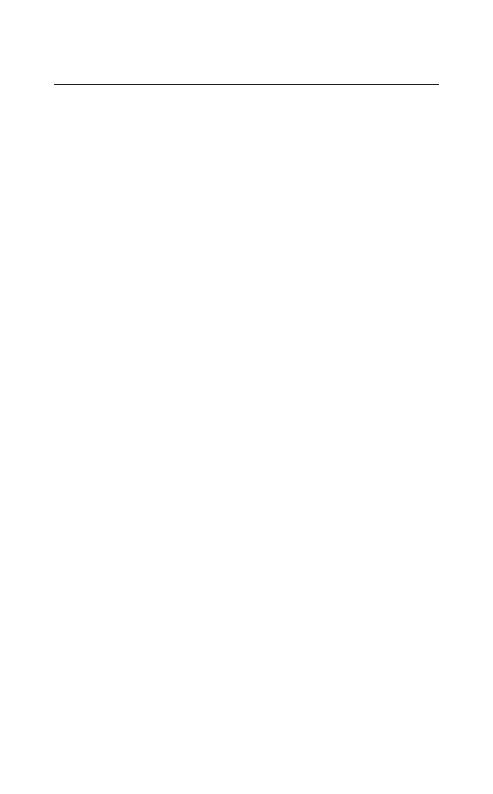
20
繁繁繁繁
Jabra Speak 710
6.7共用
若許多使用者共用一台 Jabra Speak 710,建議在
Jabra Direct 中啟用「共用」(Shared) 模式。啟用「
共用」模式後,擴音電話就不會自動連接至上次連
接的智慧型手機或 Jabra Link 370。
若要連接至智慧型手機或 Jabra Link 370,請按擴
音電話上的藍牙按鈕,然後按照語音指示操作。
註 啟用「共用」模式後,您需要為智慧型手機或 Jabra Link 370 重
新配對。

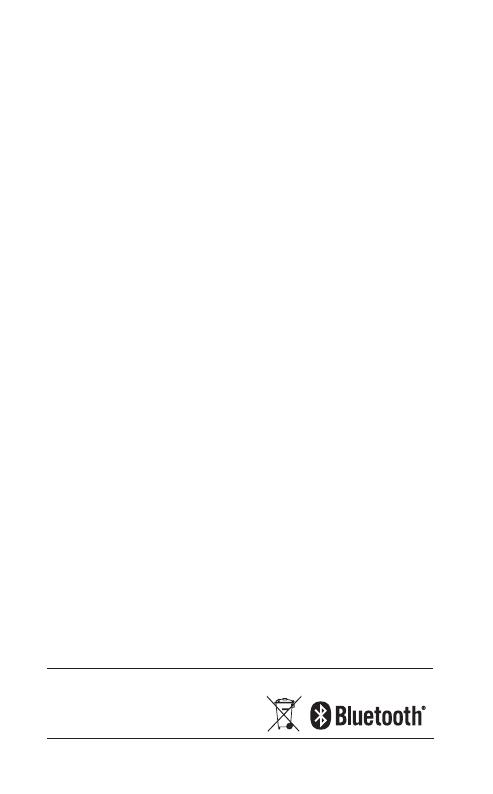
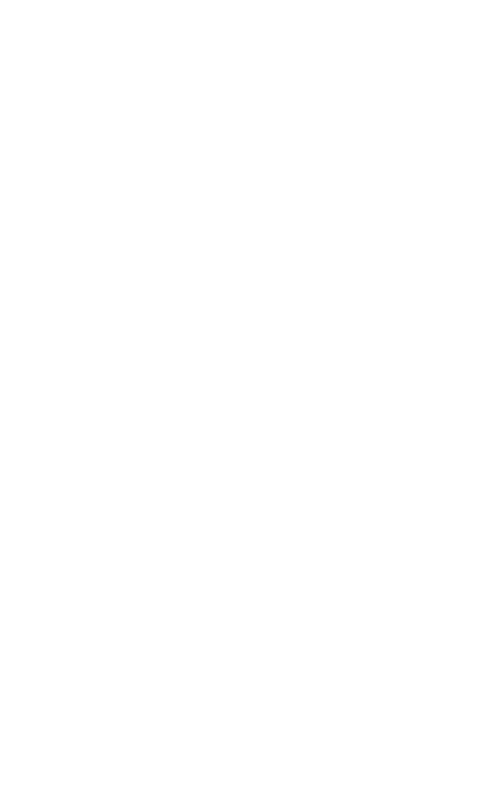
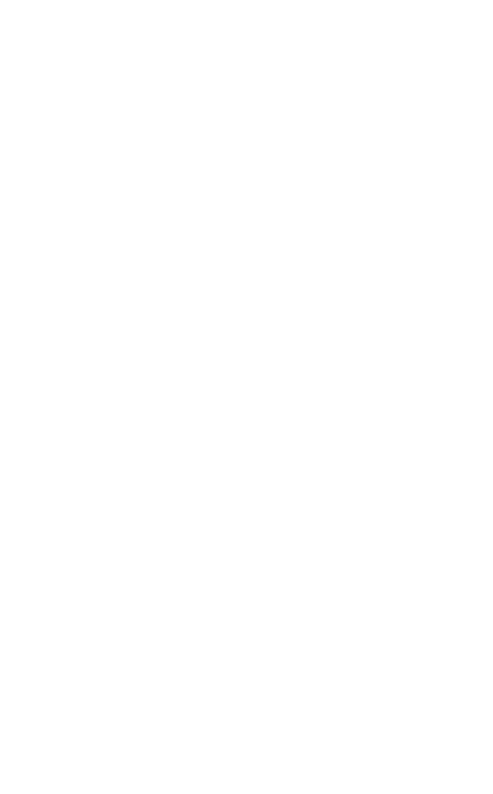
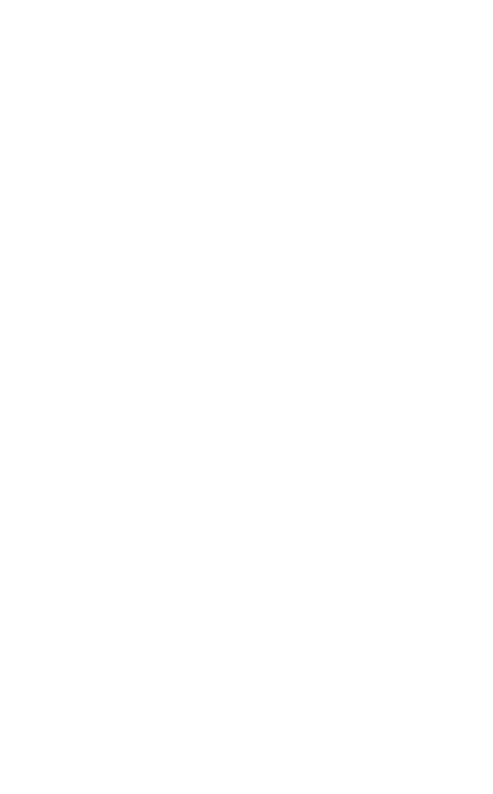
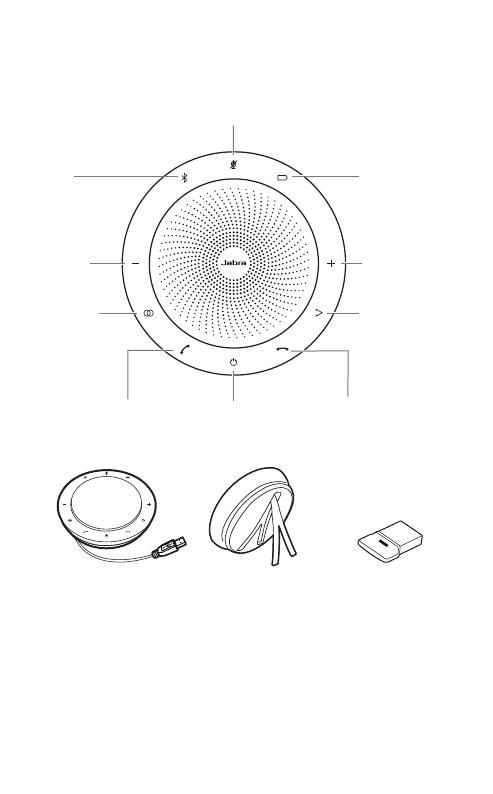
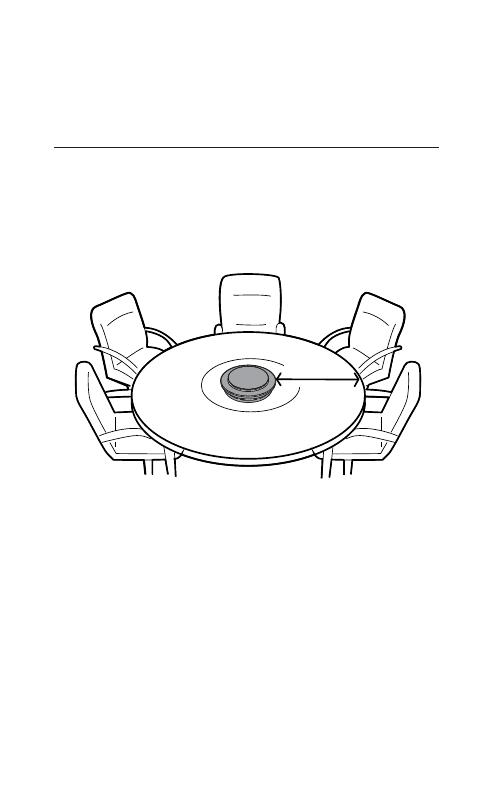
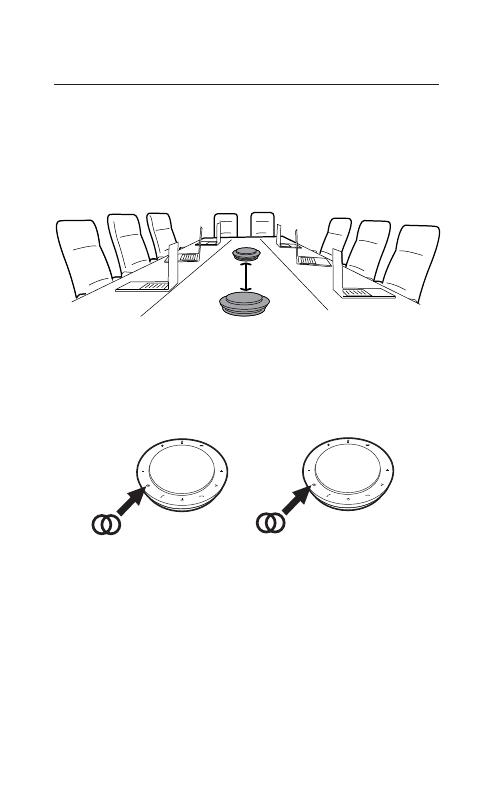
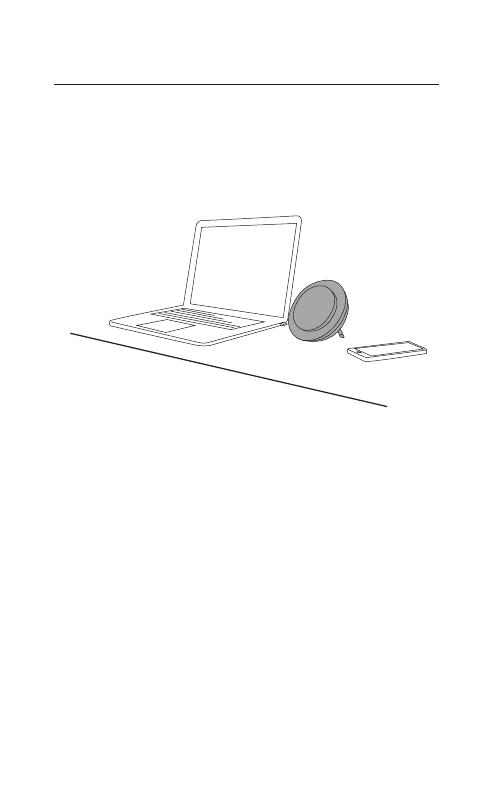
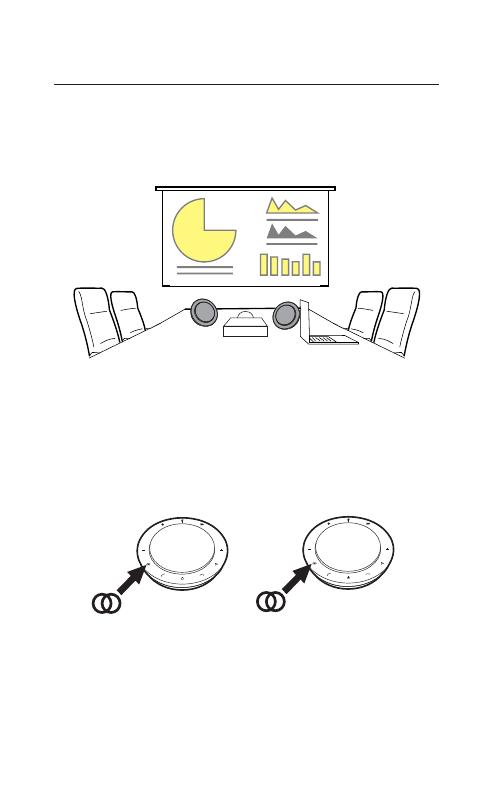
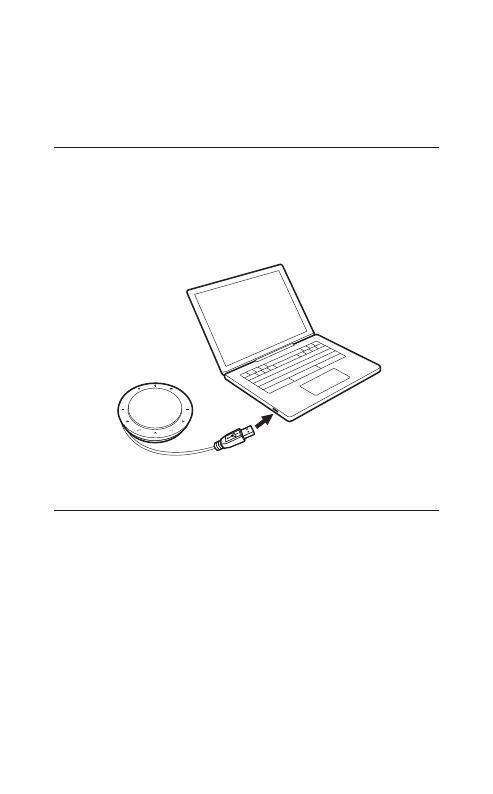
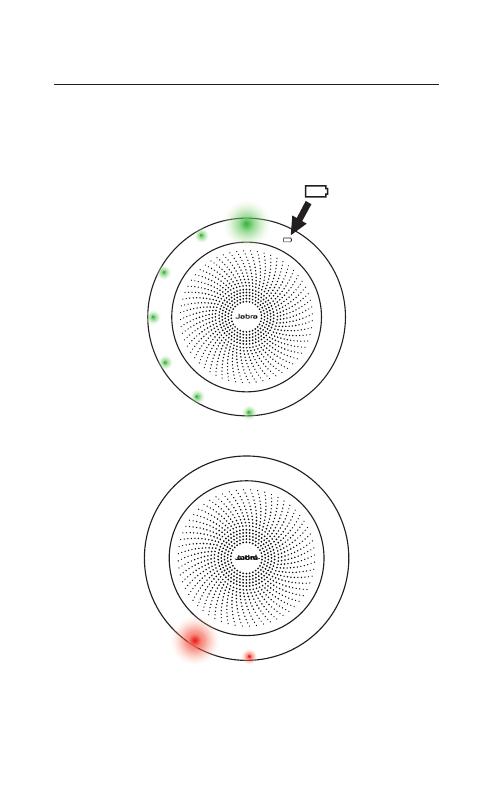
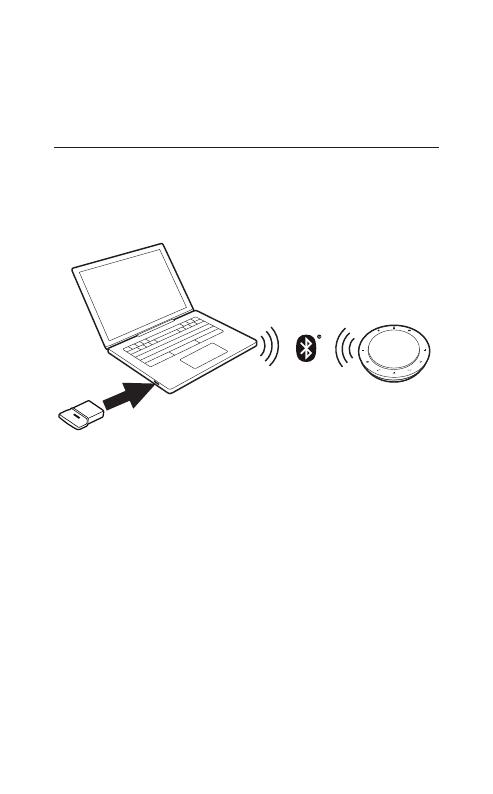
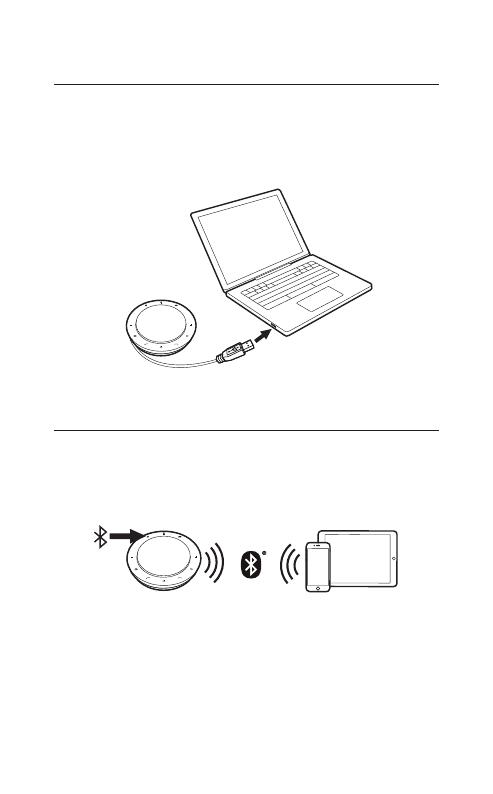
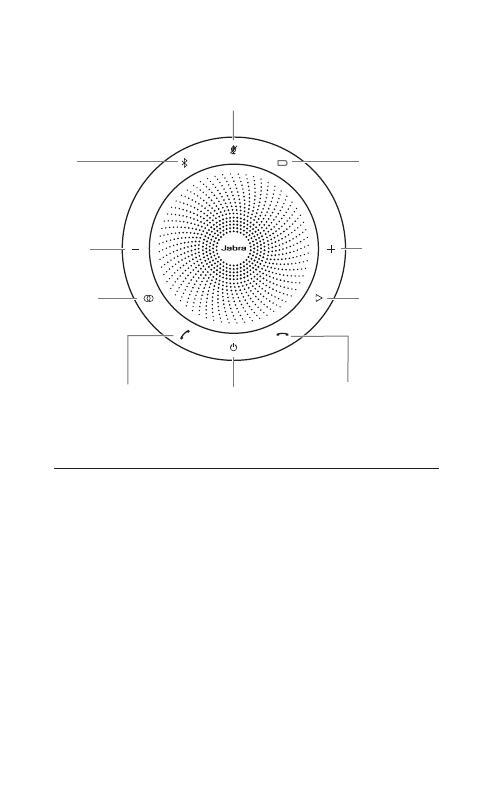
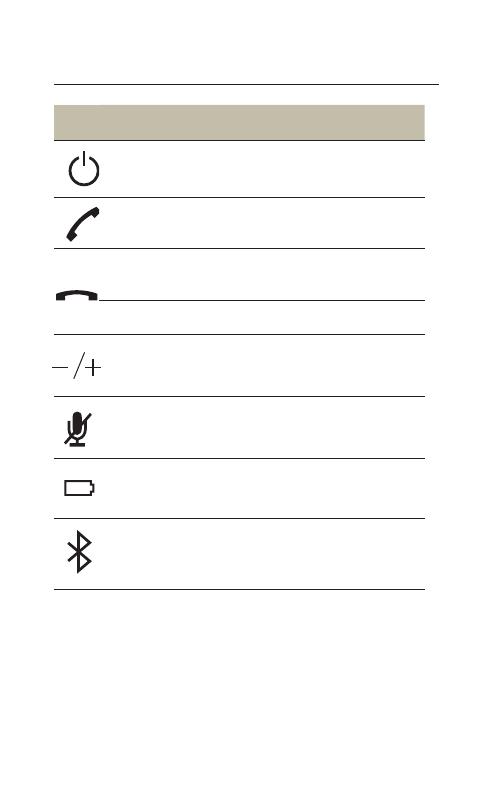
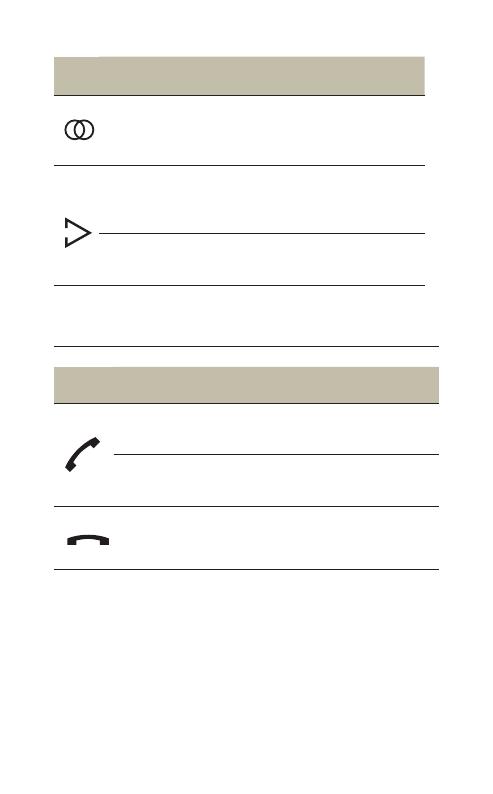
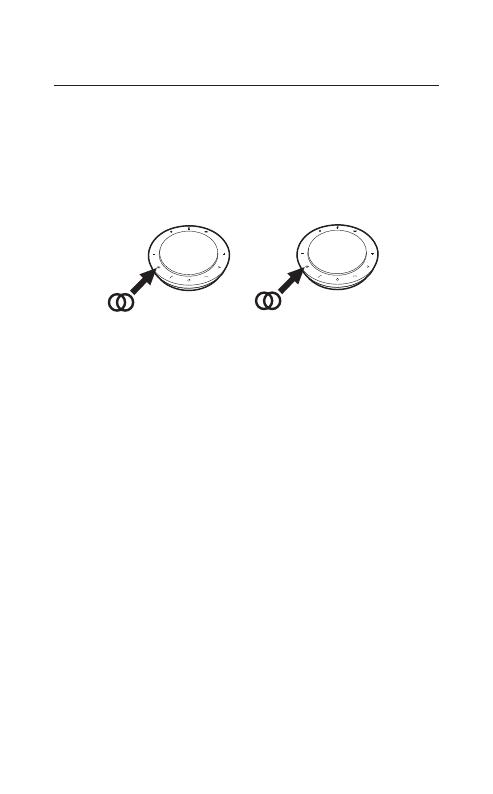
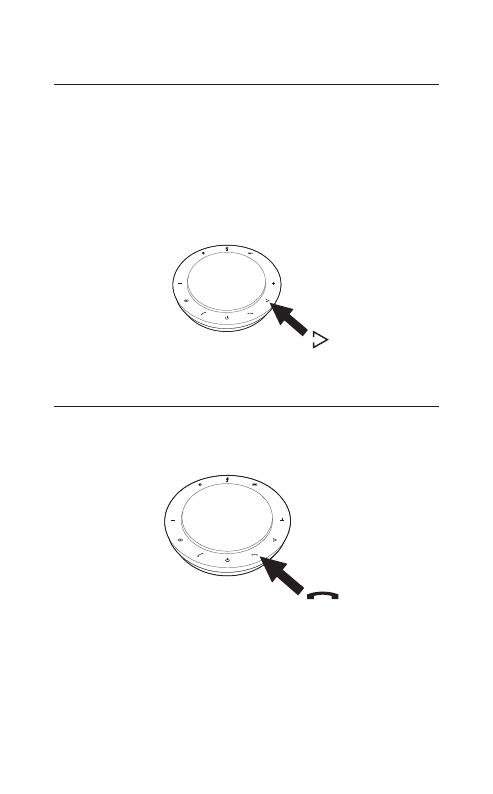
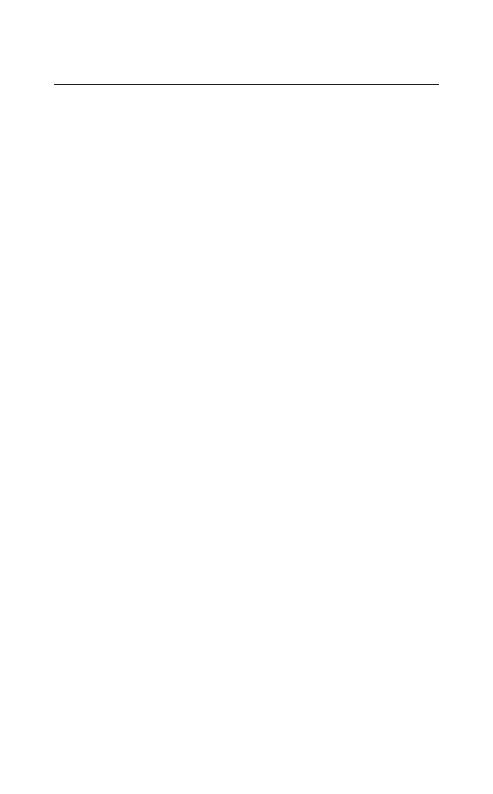
 1
1
 2
2
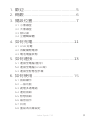 3
3
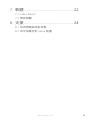 4
4
 5
5
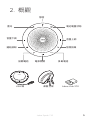 6
6
 7
7
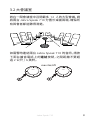 8
8
 9
9
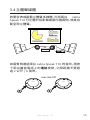 10
10
 11
11
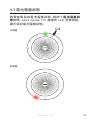 12
12
 13
13
 14
14
 15
15
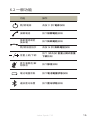 16
16
 17
17
 18
18
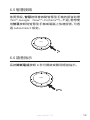 19
19
 20
20
 21
21
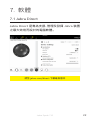 22
22
 23
23
 24
24
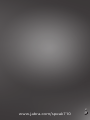 25
25